在信息技术的网络世界中,交换机是构建网络基础设施的核心设备。然而,当遇到“交换机带源地址ping不通”的问题时,网络管理员可能会感到头疼。为了解决这一...
2025-05-06 9 笔记本电脑
随着电脑的使用时间增长,C盘空间不足的问题逐渐凸显。特别是对于普通用户而言,系统盘装有操作系统,文件众多且难以辨识哪些是可删除的。本文将从多个角度为你揭秘系统C盘满了的清理方法,帮助你有效释放宝贵空间,提升电脑运行效率。
在动手清理C盘之前,建议先进行以下准备:
备份重要数据:在清理系统盘前备份你的文档、图片、视频等重要数据,以防不测。
关闭不必要的程序:确保关闭所有正在运行的程序,特别是占用大量资源的程序。
检查磁盘空间:使用系统自带的磁盘清理工具查看C盘的空间使用情况。
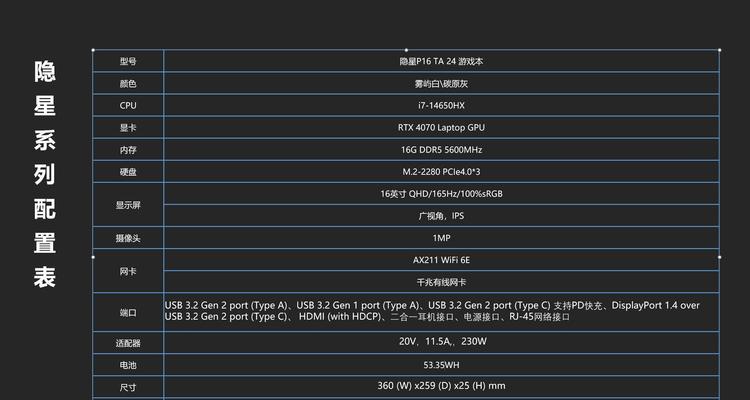
最简单也是最安全的清理方法是利用系统自带的工具进行清理。
磁盘清理
Windows系统自带的磁盘清理工具是一个很好的起点:
1.打开“此电脑”,右击C盘,选择“属性”。
2.在“常规”选项卡下,点击“磁盘清理”按钮。
3.选择要清理的文件类型,例如临时文件、系统错误报告、回收站文件等。
4.点击“确定”,然后选择“删除文件”按钮。
系统文件清理
系统文件清理工具可以帮助我们删除一些系统更新后不再需要的旧文件:
1.在“属性”窗口中,点击“清理系统文件”按钮。
2.系统将会重新扫描,并展示更多的清理选项。
3.选择你认为可以清理的项目,如旧的系统更新文件、驱动程序备份等。
4.点击“确定”并执行清理。
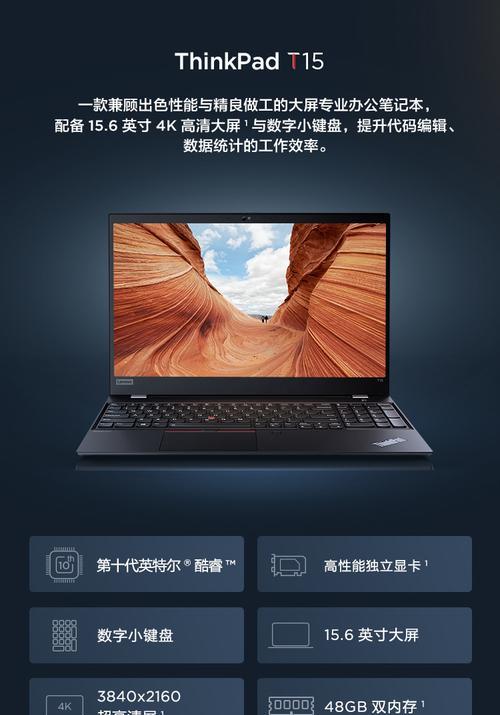
对于想要更深入了解如何释放C盘空间的用户,可以尝试以下手动清理方法:
清理临时文件
临时文件是系统在运行过程中产生的临时数据,长时间积累会占用大量空间。
1.打开“运行”对话框(快捷键Win+R),输入`%temp%`并按回车。
2.这将打开临时文件夹,选中所有文件后按“删除”即可。
清理下载文件夹
下载文件夹往往会积累很多不再需要的文件,定期清理是必要的。
1.打开下载文件夹,检查并删除不再需要的文件。
2.可以使用第三方清理工具来帮助识别不常用文件。
卸载不必要的程序
程序安装包及其相关文件占据空间较大,可以卸载长期未使用的软件:
1.打开“控制面板”,选择“程序”下的“程序和功能”。
2.浏览列表,找到不常用或不再需要的程序,点击卸载。

市面上有许多第三方清理软件,例如CCleaner、AdvancedSystemCare等,这些软件通常具有更强大的清理功能,可以更深入地清理系统垃圾文件和注册表项。
使用时,请确保从官方网站下载,避免安装捆绑软件。安装并运行后,根据软件提示进行清理操作即可。
除了上述清理方法,还可以通过调整系统设置来减少C盘的占用:
移动虚拟内存到其他盘
1.右击“此电脑”,选择“属性”。
2.点击“高级系统设置”,在“性能”下点击“设置”。
3.在“高级”选项卡下,点击“更改”。
4.取消勾选“自动管理所有驱动器的分页文件大小”,选择其他磁盘来设置虚拟内存。
定期整理磁盘碎片
磁盘碎片整理可以提高磁盘的读写效率,不过对于SSD硬盘则无需此操作。
1.打开“控制面板”,选择“系统和安全”下的“管理工具”。
2.找到“磁盘碎片整理程序”,选择C盘进行碎片整理。
通过上述方法,你可以有效地清理系统C盘,释放出宝贵的空间来提升电脑性能。记住,定期维护电脑系统是保持电脑高效运行的重要环节。祝你清理顺利,电脑性能得到明显改善!
标签: 笔记本电脑
版权声明:本文内容由互联网用户自发贡献,该文观点仅代表作者本人。本站仅提供信息存储空间服务,不拥有所有权,不承担相关法律责任。如发现本站有涉嫌抄袭侵权/违法违规的内容, 请发送邮件至 3561739510@qq.com 举报,一经查实,本站将立刻删除。
相关文章

在信息技术的网络世界中,交换机是构建网络基础设施的核心设备。然而,当遇到“交换机带源地址ping不通”的问题时,网络管理员可能会感到头疼。为了解决这一...
2025-05-06 9 笔记本电脑

在使用拼多多平台时,你是否突然发现界面变黑,影响了浏览和购物体验?不用担心,本文将为你提供一系列详细的解决方法来帮助你快速将拼多多界面恢复正常颜色。...
2025-05-06 8 笔记本电脑

小米9作为小米公司的旗舰产品之一,其功能全面且用户体验出色。耳返功能为用户在嘈杂环境中通话提供了极大的便利。但有些用户可能还不清楚如何开启这一实用功能...
2025-05-06 9 笔记本电脑

在这个数字时代,平板电脑已经成为我们日常生活中不可或缺的一部分。它在娱乐、教育和工作中都扮演着重要角色。一加作为智能手机领域中的知名品牌,近期推出了一...
2025-05-06 9 笔记本电脑

随着科技的发展,现代智能手机的功能变得越来越强大,不仅仅局限于通信和娱乐,还在紧急安全功能上也有了长足的进步。特别是vivo手机内置的地震预警功能,能...
2025-05-06 9 笔记本电脑

如何查找京东以前的购买记录?遇到问题怎么办?在京东购物已经成为许多人的日常习惯,但随着时间的推移,我们可能需要查看自己或家人的购买历史记录,却不知...
2025-05-06 10 笔记本电脑